windows安全中心弹窗怎么关闭 windows安全中心警告弹窗关闭教程
更新时间:2023-04-21 13:58:10作者:qiaoyun
最近有不少小伙伴向小编反馈,说自己的windows安全中心警告老是弹出来。觉得很是麻烦,想要解决这个问题,却不知道怎么办,系统城已经为大家整理好了两种windows安全中心警告的关闭方法,大家有需要的话,赶紧来系统城看看吧。
方法一、
1.在win开始菜单搜索栏直接搜索安全中心可以打开相关页面;
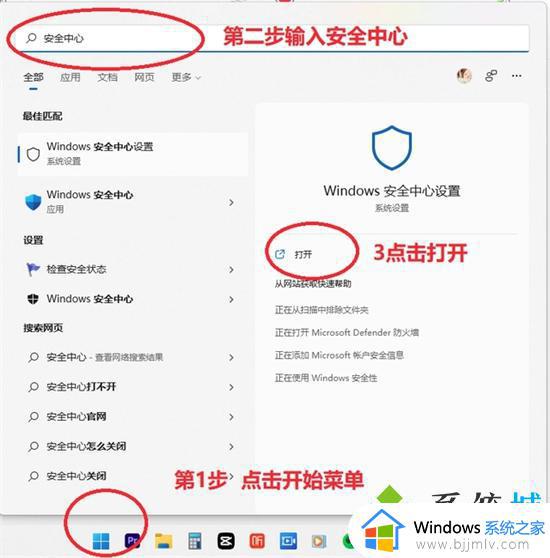
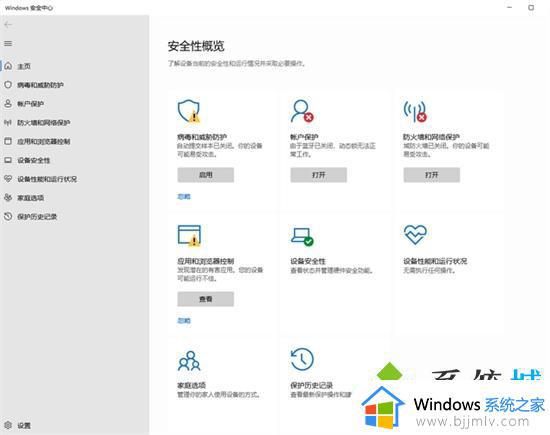
2.参考上图,在左侧选项卡点击病毒和威胁防护,右侧页面,找到“病毒和威胁防护”设置,选择启动;
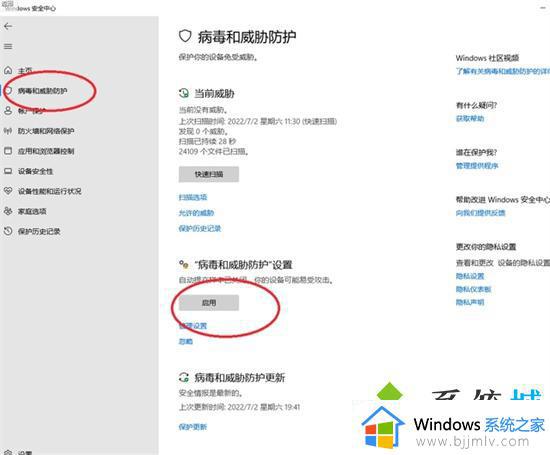
3.启动“病毒和威胁防护”后回到左侧选项卡,点击防火墙和网络保护。右侧会打开“防火墙和网络保护”内容,域网络、专用网络和公用网络都点击打开即可;
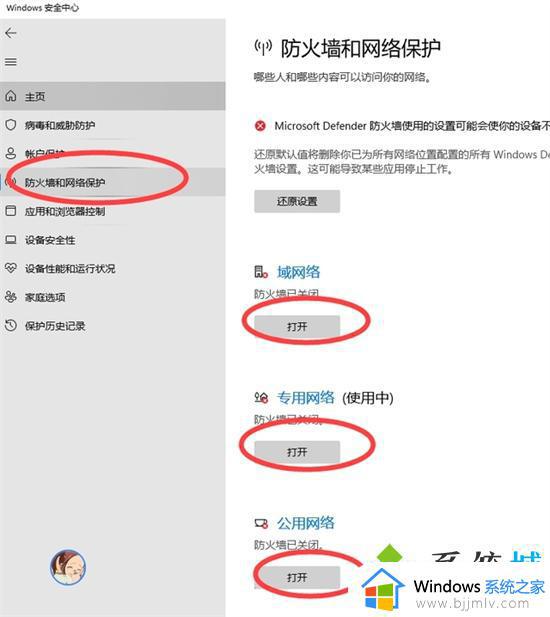
4.恭喜你windows安全中心自带的病毒防护和防火墙都已经开启了,如果没有遇到安全问题,它不会再频繁弹窗,除非遇到威胁和网络安全问题。
方法二、
1.在电脑右下角任务栏时间位置上点击鼠标右键,点击弹出通知设置;

2.或者在弹窗通知栏的标题栏位置,也就是下方截图我标注红框的区域点击鼠标右键,会弹出小菜单,选择“转到通知设置”;
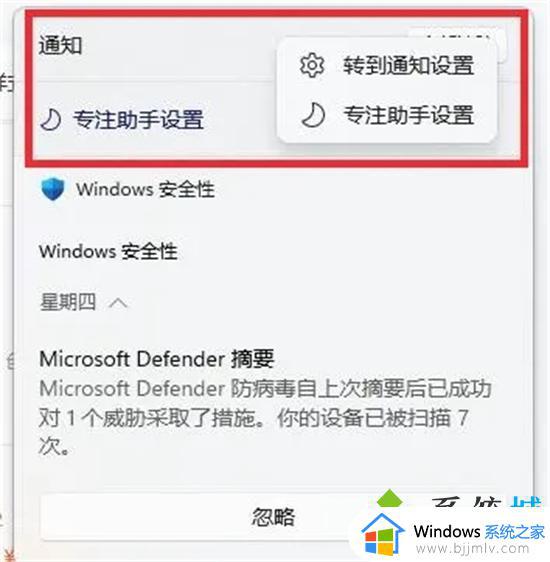
3.选择“转到通知设置”后会直接进入下图页面;
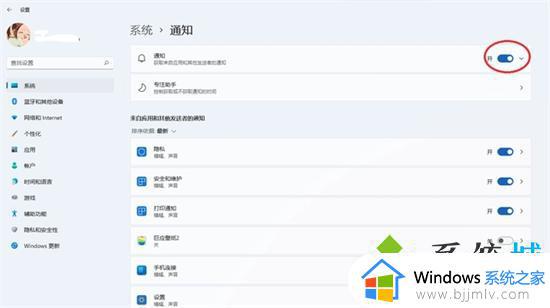
4.上图所示的红框位置,关闭掉,电脑就不会有提醒通知。
上述给大家讲解的就是Windows关闭安全中心弹窗警告的详细方法,如果你也不喜欢的话可以参考上述方法步骤来进行关闭吧。
windows安全中心弹窗怎么关闭 windows安全中心警告弹窗关闭教程相关教程
- windows安全中心警报怎么关闭 windows安全中心警报如何关闭
- 怎么关闭电脑windows安全中心 怎样彻底关闭windows安全中心
- windows如何关闭安全中心 windows安全中心怎么关闭
- windows安全中心报警是怎么回事 windows安全中心警告老是弹出来解决方法
- 一键关闭安全中心设置方法 一键关闭安全中心在哪
- 关闭windows安全中心所有通知设置方法 如何关闭windows安全中心通知消息
- windows安全中心右下角图标怎么关闭 桌面右下角windows安全中心关闭方法
- 右下角windows安全中心怎么关闭 右下角安全中心图标关闭设置方法
- windows安全中心服务已关闭怎么办 电脑安全中心服务已关闭如何解决
- 任务栏windows安全中心怎么关闭 任务栏安全中心图标如何关闭
- 惠普新电脑只有c盘没有d盘怎么办 惠普电脑只有一个C盘,如何分D盘
- 惠普电脑无法启动windows怎么办?惠普电脑无法启动系统如何 处理
- host在哪个文件夹里面 电脑hosts文件夹位置介绍
- word目录怎么生成 word目录自动生成步骤
- 惠普键盘win键怎么解锁 惠普键盘win键锁了按什么解锁
- 火绒驱动版本不匹配重启没用怎么办 火绒驱动版本不匹配重启依旧不匹配如何处理
热门推荐
电脑教程推荐
win10系统推荐